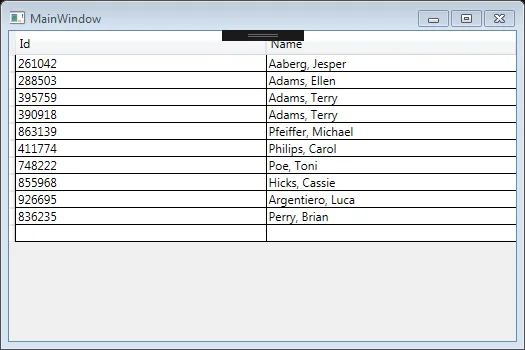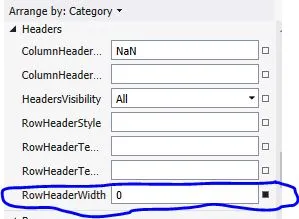我正在尝试删除WPF GridView中最右侧的网格线。以下是一个.xaml示例:
<Window x:Class="Pack.ExampleForm"
xmlns="http://schemas.microsoft.com/winfx/2006/xaml/presentation"
xmlns:x="http://schemas.microsoft.com/winfx/2006/xaml"
xmlns:local="clr-namespace:Pack"
Background="{DynamicResource {x:Static SystemColors.ControlBrushKey}}"
Width="400" Height="300">
<DataGrid Margin="5" AutoGenerateColumns="False"
CanUserReorderColumns="False" HeadersVisibility="Column">
<DataGrid.Columns>
<DataGridTextColumn Binding="{x:Null}" CanUserResize="False"/>
<DataGridTextColumn Binding="{Binding Path=Key}" Header="Request Header" Width="*"/>
<DataGridTextColumn Binding="{Binding Path=Value}" Header="Value" Width="*"/>
</DataGrid.Columns>
<local:RequestHeader Key="Subject 1" Value="Body 1" />
<local:RequestHeader Key="Subject 1" Value="Body 1" />
</DataGrid>
</Window>
然而,如设计师所示,这有一个极右边的网格线,用黄色圈出来。
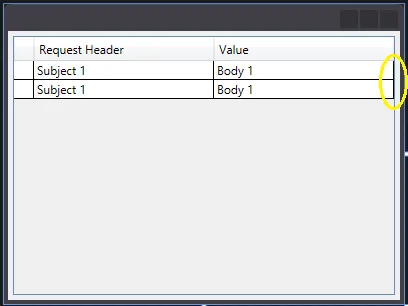
是否有办法将其去除并没有边框,就像左侧一样。如果可能的话,最好在.xaml文件中完成。